Эмуляция щелчков клавиатуры и мыши с помощью Actionaz

Хотите ли вы автоматически выполнять повторяющиеся задачи? Вместо того, чтобы нажимать кнопку много раз вручную, не лучше ли использовать приложение?
Значки на рабочем столе могут быть очень полезны для быстрого запуска приложений. Тем не менее, не всем нравятся значки на экранах, и они предпочитают использовать меню приложения. Если вы хотите отключить значки для значков на рабочем столе в Linux, следуйте этому руководству.
Оболочка гнома
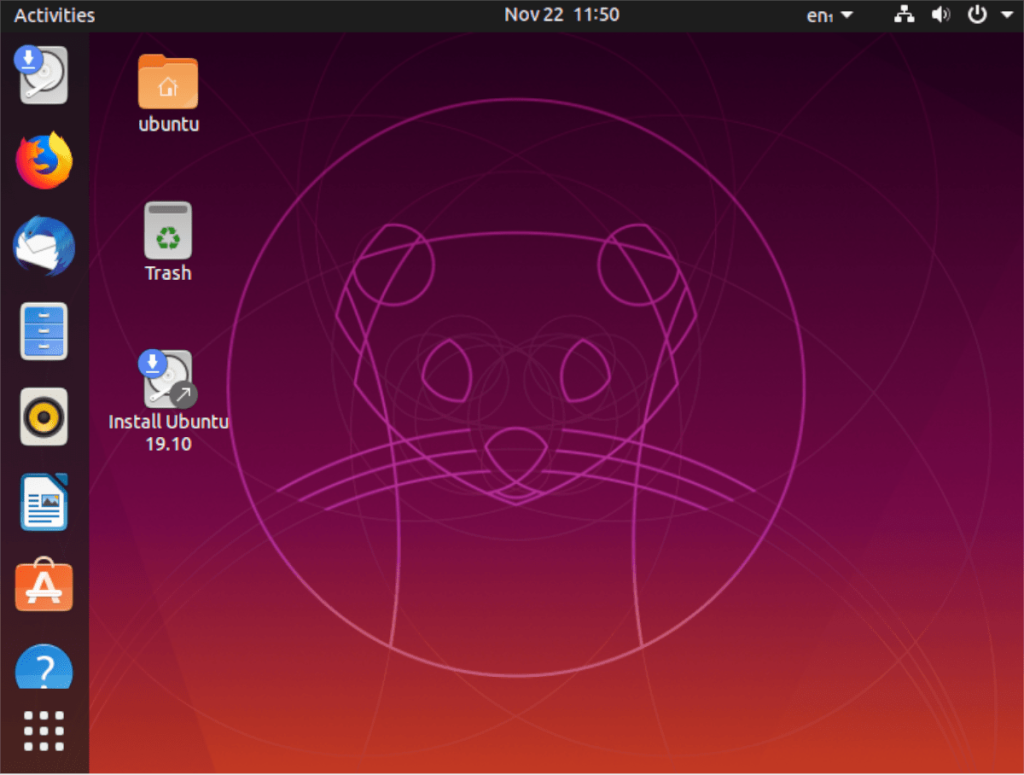
Раньше значки рабочего стола в Gnome Shell были обычным делом, но в последние год или два - не так. В последней версии Gnome Shell значки на рабочем столе не отображаются. Однако в некоторых операционных системах Linux есть расширение Gnome Shell, которое возвращает эту функцию, и если у вас есть значки на рабочем столе, вот почему.
Если вы хотите избавиться от значков на рабочем столе в установке Gnome Shell, вот что нужно сделать. Сначала откройте приложение «Расширения» на своем ПК с Linux. Если вы используете самую последнюю версию Gnome, приложение Gnome Tweaks может не работать с расширениями.
Примечание: приложение Gnome Extensions доступно для установки во многих местах. Однако лучший способ заставить его работать - установить версию программы Flatpak. Для получения дополнительной информации щелкните здесь .
Внутри приложения Extensions на вашем ПК с Linux запустите его через меню приложения. Когда приложение открыто, просмотрите свой список расширений и найдите «Иконки рабочего стола». Затем просто установите флажок рядом с ним, чтобы выключить его.
KDE Plasma 5
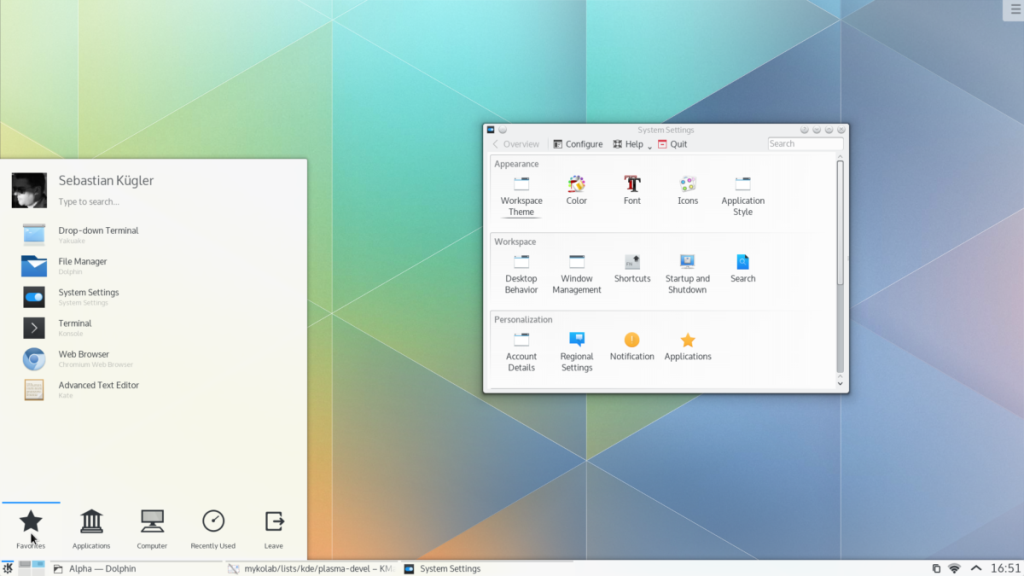
Рабочий стол KDE Plasma 5 очень сложен. У него есть множество вариантов, с которыми можно возиться, к сожалению, KDE Plasma 5 по какой-либо причине не может просто отключить значки, как в других средах рабочего стола.
Предположим, вы хотите отключить значки на рабочем столе в KDE Plasma 5, плохие новости. К сожалению, вы не можете. Однако вы можете уменьшить размер значков, чтобы они не мешали и не мешали. Чтобы уменьшить размер значков, щелкните рабочий стол правой кнопкой мыши.
В контекстном меню найдите вкладку «Значки» и выберите ее. После этого выберите вкладку «Размер значка» и выберите «Крошечный». Эта опция значительно уменьшит размер значков на рабочем столе. Вы также можете снять флажок «Показать предварительный просмотр» для значков, что отключит миниатюры.
XFCE4
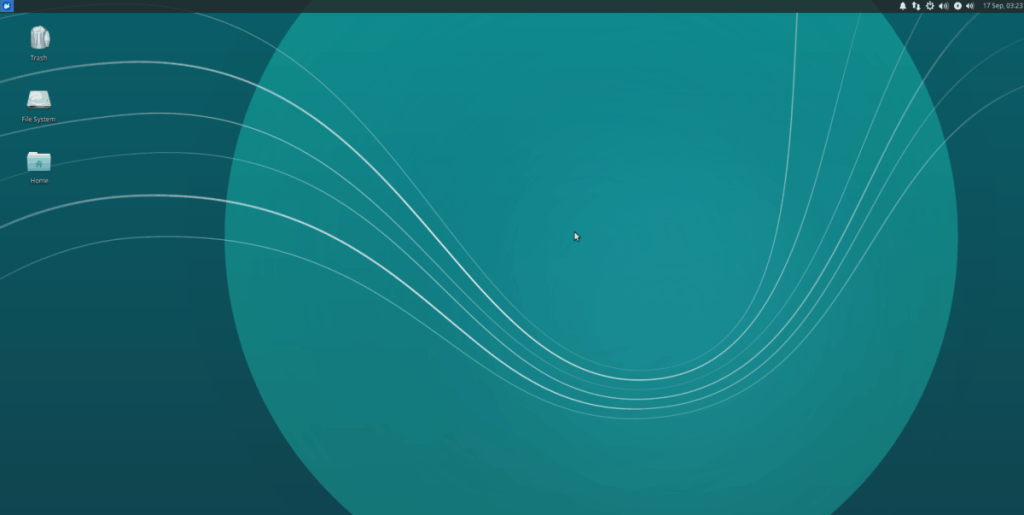
XFCE4 легко настраивается . Если вы его используете, вы будете знать, что рабочий стол позволяет пользователям настраивать и персонализировать практически все, включая значки рабочего стола. Если вы являетесь пользователем XFCE 4 и устали видеть значки на рабочем столе, вот что нужно делать.
Сначала щелкните рабочий стол правой кнопкой мыши. При щелчке правой кнопкой мыши на экране появляется меню. Найдите в меню параметр «Настройки рабочего стола» и выберите его с помощью мыши.
В окне «Настройки рабочего стола» найдите вкладку с надписью «Значки» и щелкните ее, чтобы перейти в область настроек значков на рабочем столе для XFCE 4. Затем найдите меню рядом с «Тип значка». Измените его на «Нет», чтобы полностью отключить значки для рабочего стола XFCE 4.
Приятель
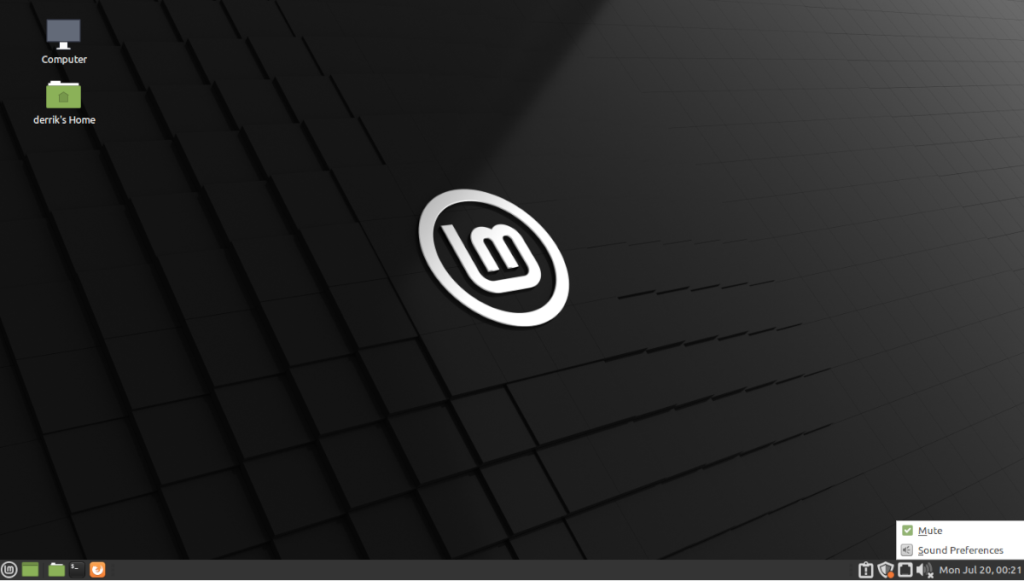
Mate (также известный как старый рабочий стол Gnome) легко настраивается и позволяет пользователям Linux настраивать многие вещи, включая значки. Если вы хотите избавиться от значков на рабочем столе Mate, сделайте следующее.
Сначала запустите окно терминала на рабочем столе Mate. Затем, когда окно терминала открыто, выполните следующую команду gsettings . Эта команда должна отключить все значки на рабочем столе в рабочем пространстве Mate.
Примечание: не запускайте приведенную ниже команду с правами sudo или root.
gsettings set org.mate.background show-desktop-icons false
Корица
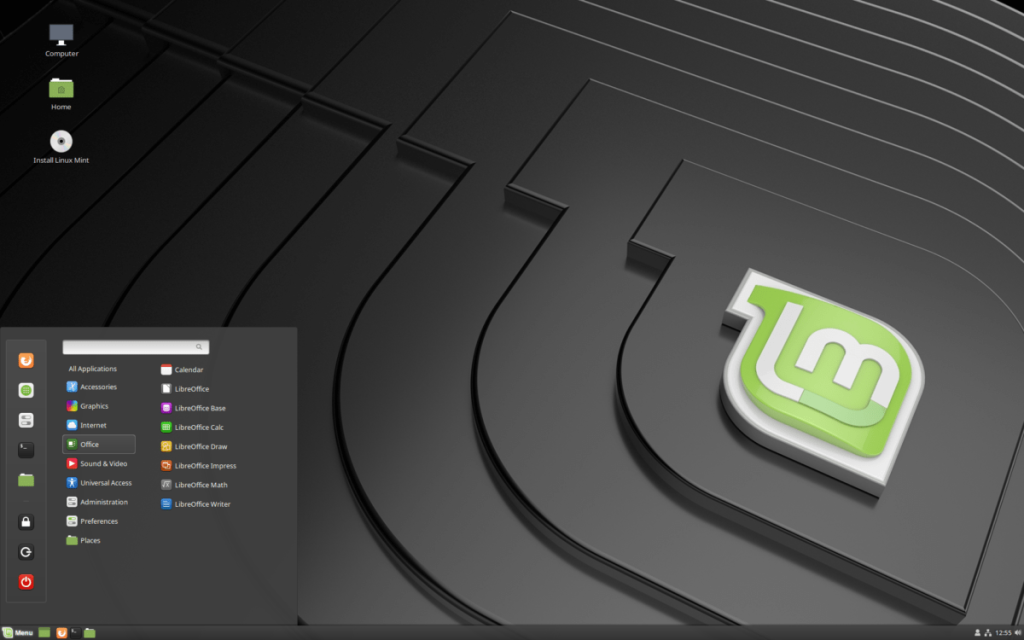
В Cinnamon значки на рабочем столе по умолчанию включены. Если вы пользуетесь Cinnamon и вас не устраивает наличие значков на рабочем столе, вы можете отключить их, выполнив следующие действия.
Сначала щелкните правой кнопкой мыши на рабочем столе, чтобы открыть контекстное меню. Затем просмотрите меню, найдите параметр «Настроить» и щелкните по нему. Выбрав «Настроить», вы откроете параметры настройки корицы.
В окне параметров настройки нажмите кнопку «Настройки рабочего стола» внизу. После того, как вы выбрали «Настройки рабочего стола», найдите «Макет рабочего стола» и измените его на «Без значков рабочего стола», чтобы отключить значки.
LXQT
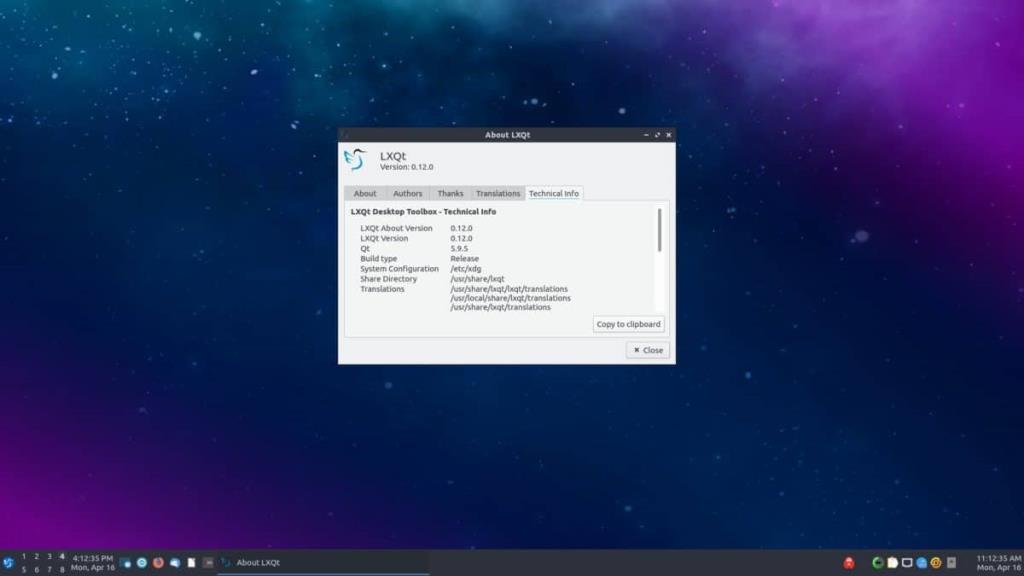
LXQT очень похож на KDE Plasma 5 в том, что он построен на QT и обладает широкими возможностями настройки. Однако, в отличие от Plasma, он позволяет пользователям просто отключать значки на рабочем столе, если они не хотят их видеть. Если вы используете LXQT и хотите отключить значки, сделайте следующее.
Сначала щелкните правой кнопкой мыши на рабочем столе. Щелкнув правой кнопкой мыши на рабочем столе, просмотрите контекстное меню, найдите в нем пункт «Скрыть элементы рабочего стола» и установите флажок. Установив этот флажок, LXQT немедленно скроет все видимые значки на рабочем столе. Однако он также скроет другие параметры в контекстном меню. Итак, включайте эту функцию, только если вы ненавидите значки на рабочем столе в рабочем пространстве LXQT!
Хотите ли вы автоматически выполнять повторяющиеся задачи? Вместо того, чтобы нажимать кнопку много раз вручную, не лучше ли использовать приложение?
iDownloade — кроссплатформенный инструмент, позволяющий пользователям загружать контент без DRM-защиты с сервиса iPlayer от BBC. Он поддерживает загрузку обоих видео в формате .mov.
Мы подробно рассмотрели функции Outlook 2010, но поскольку он выйдет не раньше июня 2010 года, пришло время рассмотреть Thunderbird 3.
Время от времени всем нужен перерыв. Если вы хотите поиграть в интересную игру, попробуйте Flight Gear. Это бесплатная кроссплатформенная игра с открытым исходным кодом.
MP3 Diags — это идеальный инструмент для устранения проблем в вашей музыкальной коллекции. Он может корректно проставлять теги в mp3-файлах, добавлять отсутствующие обложки альбомов и исправлять ошибки VBR.
Как и Google Wave, Google Voice вызвал большой ажиотаж по всему миру. Google стремится изменить способ нашего общения, и поскольку он становится всё более популярным,
Существует множество инструментов, позволяющих пользователям Flickr загружать фотографии в высоком качестве, но есть ли способ загрузить избранное Flickr? Недавно мы...
Что такое сэмплирование? Согласно Википедии, «это процесс взятия фрагмента, или сэмпла, одной звукозаписи и повторного использования его в качестве инструмента или
Google Sites — это сервис от Google, позволяющий пользователям размещать сайты на серверах Google. Но есть одна проблема: встроенная функция резервного копирования отсутствует.
Google Tasks не так популярен, как другие сервисы Google, такие как Calendar, Wave, Voice и т. д., но он по-прежнему широко используется и является неотъемлемой частью жизни людей.


![Загрузите FlightGear Flight Simulator бесплатно [Развлекайтесь] Загрузите FlightGear Flight Simulator бесплатно [Развлекайтесь]](https://tips.webtech360.com/resources8/r252/image-7634-0829093738400.jpg)





